Когда вы планируете маркетинговую деятельность, такую как новая кампания MailChimp, хорошей идеей будет убедиться, что все знают, что это приближается. Если вы предлагаете специальное предложение или конкурс, скорее всего, вы увидите всплеск продаж, трафика и запросов на поддержку клиентов.
15 лучших IFTTT рецептов для продуктивной автоматизации дел
If This Then That (Если это, тогда то), более известен как IFTTT — веб-сервис, который объединяет различные продукты, приложения и другие сервисы вместе для лучшей автоматизации дел. Например, вы можете подключить ваши аккаунты в Twitter и Facebook, таким образом то, что вы публикуете в одном, публикуется в другом. Вы можете сделать гораздо больше.
Веб приложения становится более и более важными для бизнеса. Сервисы, которые некогда распространялись только как проприетарное ПО, теперь доступны как более дешёвые или бесплатные онлайн инструменты. Однако, если у вас тонна онлайн сервисов, то будет очень полезно автоматизировать взаимодействие между некоторыми из них. В противном случае, содержать их всех почти невозможно.
IFTTT называет каждое взаимодействие между службами — Recipe (рецепт). Каждый Recipe (рецепт) связывает две службы. Один обеспечивает Trigger (триггер, переключатель), а другой — Action (действие). Продолжая описанный выше пример, вы можете использовать любое обновление статуса, которое вы публикуете в Facebook в качестве триггера, а создание нового твита в Twitter в качестве действия.
Мы уже рассматривали IFTTT более подробно на Tuts+. Если вы впервые используете его, перед продолжением ознакомьтесь с Как автоматизировать что-либо с IFTTT.
Самое лучшее в IFTTT заключается в том, что его можно использовать бесплатно. Zapier, другой вариант, на который я смотрел, более мощный и имеет больше приложений, но является платным решением. Если вы можете автоматизировать свой бизнес с помощью бесплатного инструмента вместо платного, имеет смысл так и поступить.
В этом уроке я сосредоточусь на некоторых лучших рецептах IFTTT для автоматизации бизнес-задач. Есть миллионы возможных действий, поэтому это далеко не полный список. Чтобы просмотреть те, которые создали другие люди, ознакомьтесь со страницей рецептов IFTTT.
Как настроить рецепты IFTTT Recipes (Короткое видео)
Давайте сначала продемонстрируем как настроить IFTTT рецепт в этом коротком видео. Я использую пример заброса упоминаний @mentions в Твиттере в таблицу Google. Таким образом, вы можете видеть как просто настроить процесс автоматизации дел между вашими любимыми приложениями.
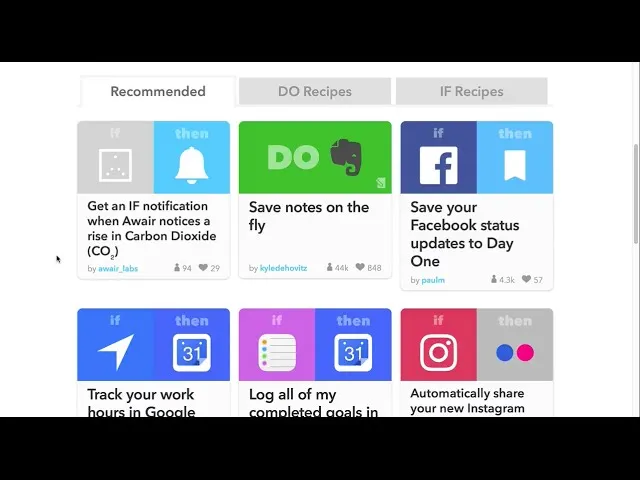
Теперь давайте посмотрим на несколько отличных рецептов, доступных для автоматизации бизнеса.
Работает IFTTT по принципу реализации задачи, называемой «Рецептом» (Recipe), состоящей из двух частей — «триггера» (Trigger) и «действия» (Action). То есть, выполнение условия (Trigger) приводит к следствию (Action).
Принцип работы IFTTT: если здесь это, тогда там то
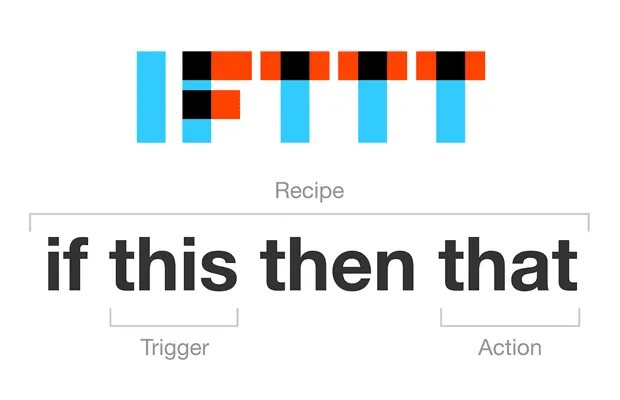
If this then that (IFTTT) — если здесь это, тогда там то. Если в каком либо месте, приложение, веб-сервисе происходит какое-либо СОБЫТИЕ (Trigger), то в другом происходит назначенное ДЕЙСТВИЕ (Action).
Первые шаги: установка и регистрация
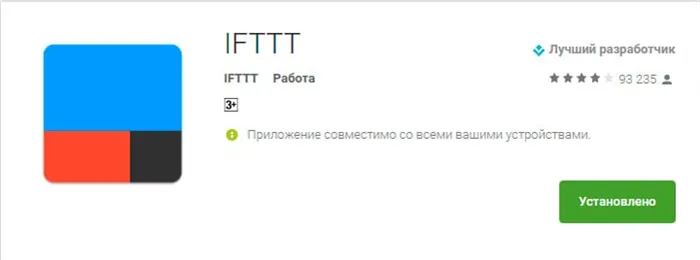
Загрузить IFTTT можно с официального магазина приложений Google Play (бесплатно).
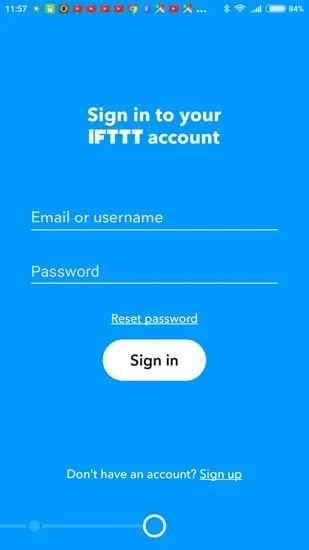
Так как выше было сказано, что IFTTT сервис ориентированный, поэтому вам необходимо будет пройти процедуру регистрации, которая проходит очень быстро.
После регистрации вы попадете в основное меню которое состоит из трех основных разделов:
Теперь попробуем создать пару собственных рецептиков!
Управление социальными медиа вашего бизнеса должно быть настолько простым насколько это возможно. Вы хотите минимизировать трудовые затраты, при максимальном покрытии всех платформ. Именно для этого есть IFTTT.
Продуктивность
Этот «рецепт» позволяет автоматически добавлять любое письмо Gmail, отмеченное ярлыком ToDo, в календарь Google в качестве события.
При помощи этого «рецепта» любые заметки, сделанные в iAWriter, Simplenote и других приложениях и помещённые в Dropbox, будут автоматически отправляться в Evernote.
Оригинальный «рецепт» использует канал «Телефон», который к сожалению, сейчас поддерживает только американские номера: он позволяет найти свой мобильник, позвонив на него при помощи письма через Gmail.
Архив всех наших твитов в Twitter можно автоматически сохранять в текстовом файле в «облаке» Dropbox или в таблице Google Spreadsheet.
Автоматическую отправку твитов можно запланировать на конкретную дату и время через Google Calendar или специальное бесплатное приложение Buffer для отложенной публикации.
Наконец, одну из самых популярных функций, автоматические твиты-репосты статусов на Facebook, можно организовать при помощи этого «рецепта». Фотографии, размещаемые на Flickr, можно также одновременно репостить в Twitter.
Вначале команда проекта использовала открытые API, чтобы писать код, а теперь разработчики сторонних приложений сами интегрируют свои сервисы в IFTTT. Работа построена так, чтобы упростить сложные алгоритмы и сократить время, проведенное за гаджетами, причем не столько отъявленным гикам, сколько неискушенным пользователям.
Что в итоге?
Наслаждаемся жизнью. Зная функции различных сервисов и обладая достаточной изобретательностью, вы можете создавать удивительные комбинации триггеров и действий — и получать результат, похожий на волшебство. IFTTT наглядно демонстрирует мощь современных технологий и открытых систем, способных взаимодействовать друг с другом и создавать синергию. Главное, конечно, не переборщить, потому что в погоне за упрощением можно таких связей понастроить, что потом станет еще сложнее.
IFTTT может не только повысить вашу продуктивность, но и отлично прокачает умение находить неожиданные взаимосвязи между предметами и явлениями, а также подкинет мыслей о том, как важно анализировать рабочие процессы для достижения большей эффективности. А в повышении вашей экономической эффективности всегда поможет Бандеролька: с нами можно оставить в своем кошельке немного больше денег. Наш сервис помогает доставлять гаджеты, одежду, обувь и другие вещи из США и Европы — там они стоят дешевле и появляются быстрее, чем в России. И вот еще приятный бонус – скидка 7% на первую доставку с Бандеролькой после регистрации по этой ссылке.
Как сообщает ITC, в числе дополнительных преимуществ для Pro-подписчиков в IFTTT называют многошаговые сценарии, дополнительные запросы и условную логику.
Триггер и действие
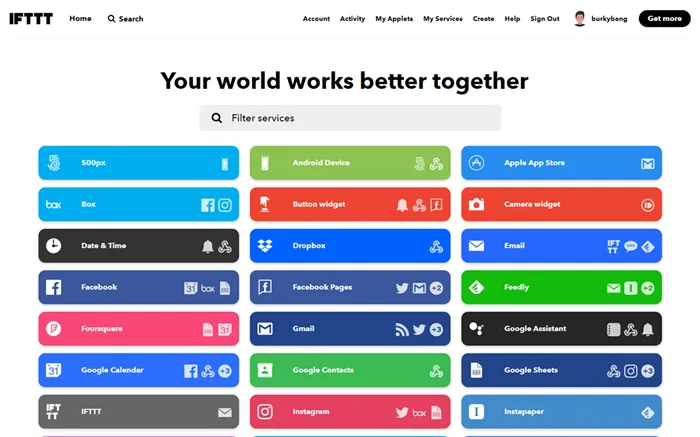
IFTTT позволяет автоматизировать многие действия в интернете, связывая между собой разные приложения. Например, включить свет в комнате при достижении курса N за акцию, добавить строчку в электронную таблицу при поступлении POST-запроса на сервер, автоматическое сохранение на Google Drive всех картинок с публичной веб-камеры по заданному URL, отправка письма при пропущенном звонке, снижение громкости телефона при подключенном Wi-Fi, репост твиттера в Telegram, автоматическое выключение света с восходом солнца и многое другое — варианты ограничены только фантазией лайфхакера и количеством сервисов, которые поддерживает IFTTT.
Работает IFTTT по принципу реализации задачи, называемой «Рецептом» (Recipe), состоящей из двух частей — «триггера» (Trigger) и «действия» (Action). То есть, выполнение условия (Trigger) приводит к следствию (Action).
Данный веб-сервис позволяет поддерживать одновременно как несколько приложений, так и несколько физических устройств. Настройками можно задать большое количество комбинаций действий.
Если у пользователя нет времени для создания своего «рецепта», есть возможность использовать готовые из библиотеки IFTTT, а также изменять их под себя при необходимости.
Сценарии использования IFTTT
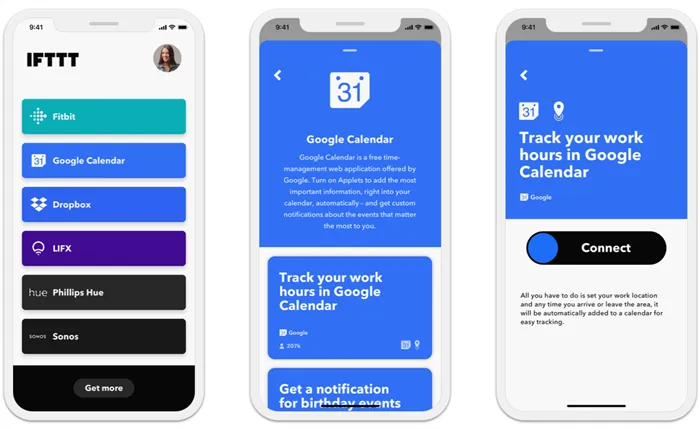
Хотя для создания простой задачи уходит не более минуты, есть категории популярных готовых «рецептов», где уже присутствует вся необходимая информация. Из большого списка действий, которые можно реализовать с помощью сервиса IFTTT, изадние Компьютерра предлагает несколько наиболее интересных.
Планирование задач
Этот «рецепт» позволяет автоматически добавлять любое письмо Gmail, отмеченное ярлыком ToDo, в календарь Google в качестве события.
При помощи другого «рецепта» любые заметки, сделанные в iAWriter, Simplenote и других приложениях и помещённые в Dropbox, будут автоматически отправляться в Evernote.
Архив обновлений статуса в Facebook можно автоматически сохранять в Evernote или в Google Calendar.
Все фотографии в Facebook, где мы отмечены соответствующим тэгом, можно автоматически копировать в отдельную папку-фотоальбом.
Архив всех наших твитов в Twitter можно автоматически сохранять в текстовом файле в «облаке» Dropbox или в таблице Google Spreadsheet.
Наконец, одну из самых популярных функций — автоматические твиты-репосты статусов на Facebook — можно организовать при помощи этого «рецепта». Фотографии, размещаемые на Flickr, можно также одновременно репостить в Twitter.
Бесплатное в Сети
С помощью IFTTT можно легко отслеживать публикуемые на разных сайтах сообщения о бесплатных аудиофайлах, электронных книгах и всевозможных промоакциях. Чтобы получать почтовые уведомления о бесплатных треках на iTunes, можно воспользоваться этим «рецептом», за Amazon отвечает эта комбинация, а за Last.FM — вот эта.
Узнать, когда в списке электронных книг Kindle Top 1000 Free eBooks появляется новинка, можно при помощи этого «рецепта».
Автоматически скачиваем торренты в Dropbox
Любители торрентов оценят оригинальный
«рецепт», позволяющий автоматически загружать понравившиеся торренты в «облачное» хранилище Dropboх. Для этого надо будет лишь отправить IFTTT электронное письмо со ссылкой на торрент-файл в теле.
В графе Target chat можно оставить чат по умолчанию, но можно и создать отдельный. Для того чтобы бот IFTTT мог присылать вам сообщения в отдельный чат, ему нужно дать разрешение.
Как пользоваться?
Пользоваться программой несложно, но нужно время, чтобы привыкнуть. Затрудняет восприятие то, что настроек много, а русский язык не поддерживается.
После регистрации пользователю открывается несколько разделов:
- Discover, где собраны уже готовые рецепты, которыми можно начать пользоваться прямо сейчас;
- Search, где можно осуществлять поиск необходимых апплетов для дальнейшей автоматизации;
- My Applets, где можно создавать собственные рецепты.
Можно смело выбирать нужный раздел и начать использование.
Как скачать и установить IFTTT на русском?
Для установки программа, позволяющая оптимизировать использование разных приложений на смартфоне выполните следующие действия.
Windows
Для компьютера программа недоступна.
Скачать на Айфон приложение можно через App Store.
Android
На Андроид мобильное приложение можно скачать через сервис Google Play.
После скачивания программы на любую из указанных платформ нужно пройти простую процедуру регистрации. Для этого необходимо придумать логин и пароль.
IFTTT не имеет локализации на русском языке, и хотя стартап уже немолодой, на территории СНГ мало кто знает, что это за штука. В своём обзоре на PCWorld IT-журналист Лиана Кассавой в одном предложении емко описала его специфику:
RSS-лента в Telegram
Нажимаем this, в списке находим RSS.
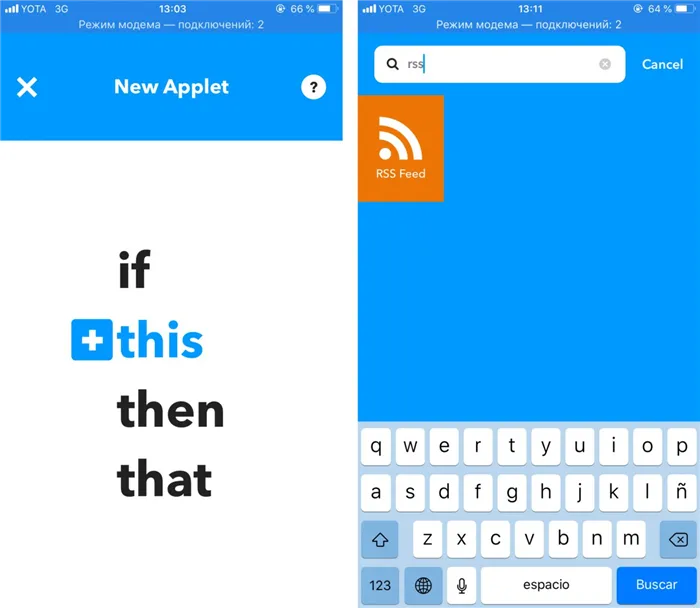
В открывшемся окне нужно ввести ссылку RSS сайта.
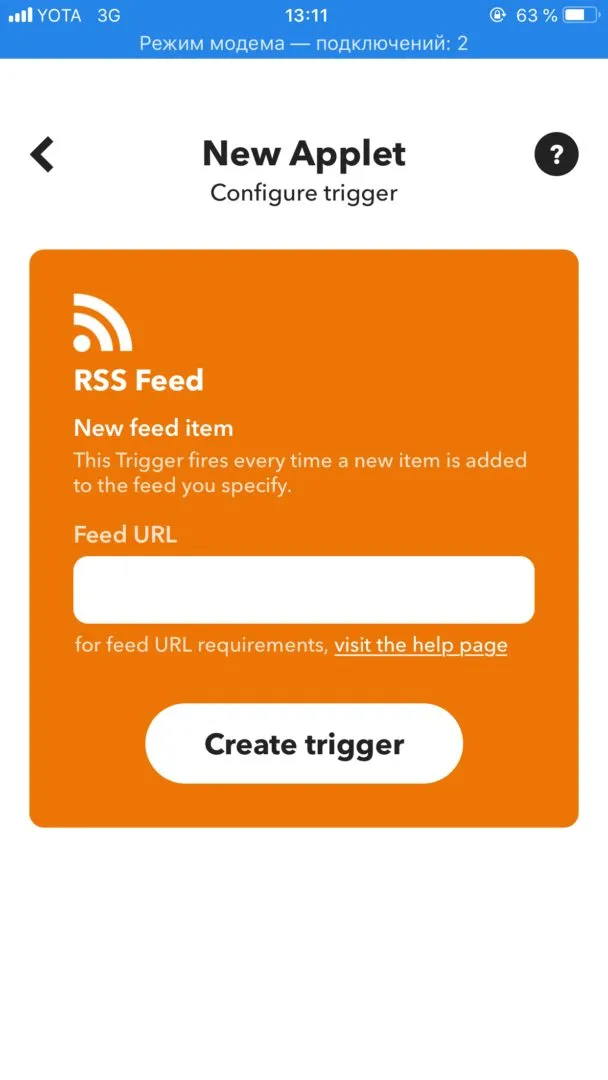
Как это сделать? Открываем нужный нам сайт и прокручиваем в самый низ, нажимаем на иконку RSS, копируем ссылку.
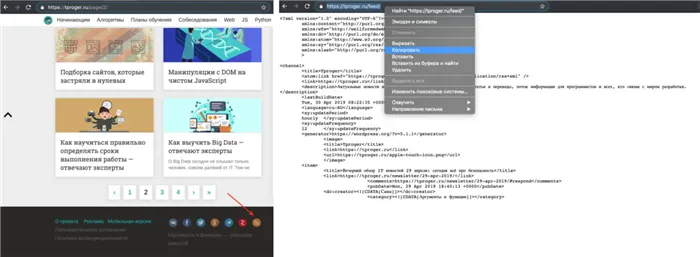
Вставляем ссылку, подтверждаем триггер.
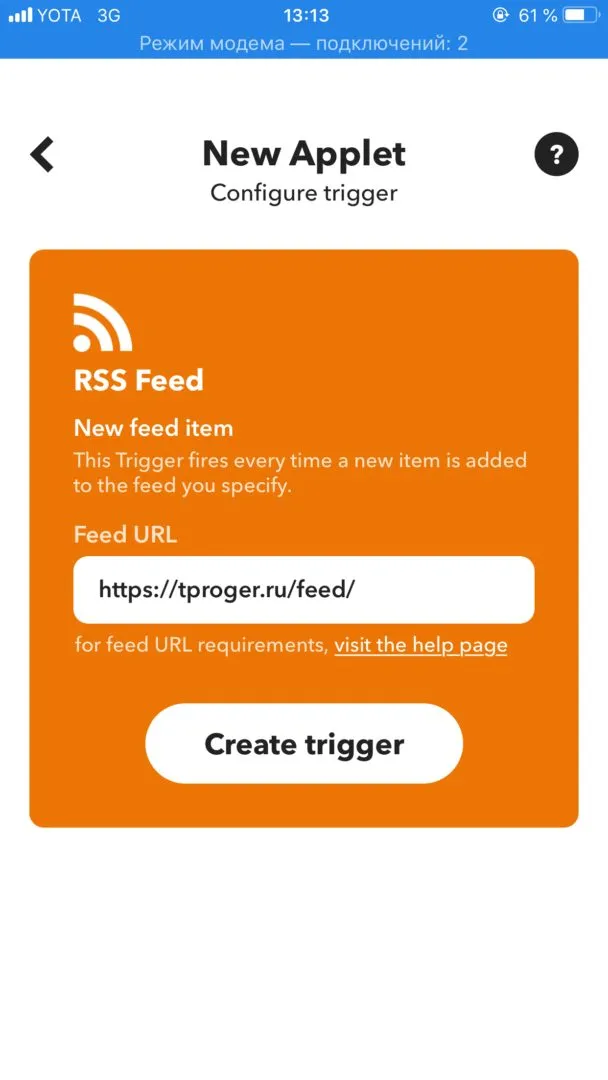
В разделе that находим Telegram и выбираем Send message.

В графе Target chat можно оставить чат по умолчанию, но можно и создать отдельный. Для того чтобы бот IFTTT мог присылать вам сообщения в отдельный чат, ему нужно дать разрешение.
Создаём чат, добавляем в собеседники IFTTT-бота.
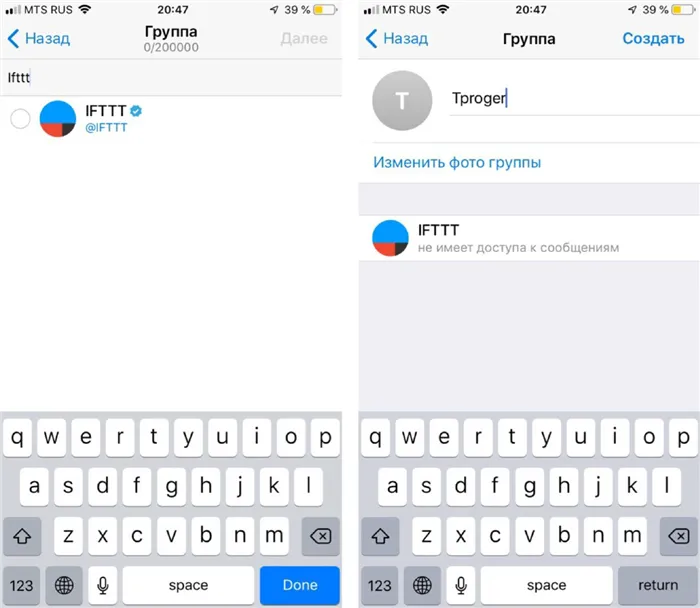
В общем чате с IFTTT-ботом даём команду connect_group или connect_channel , которая есть в сообщении об авторизации.

Нажимаем Choose a Group и выбираем наш чат.
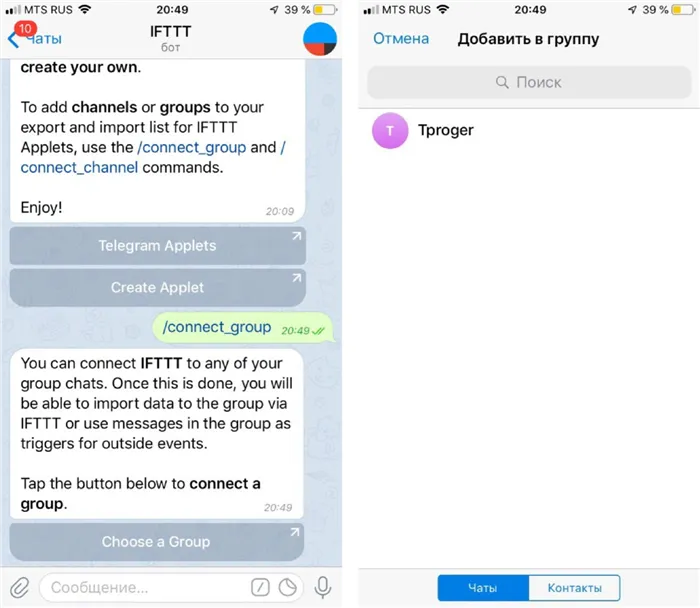
В приложении IFTTT выбираем наш чат
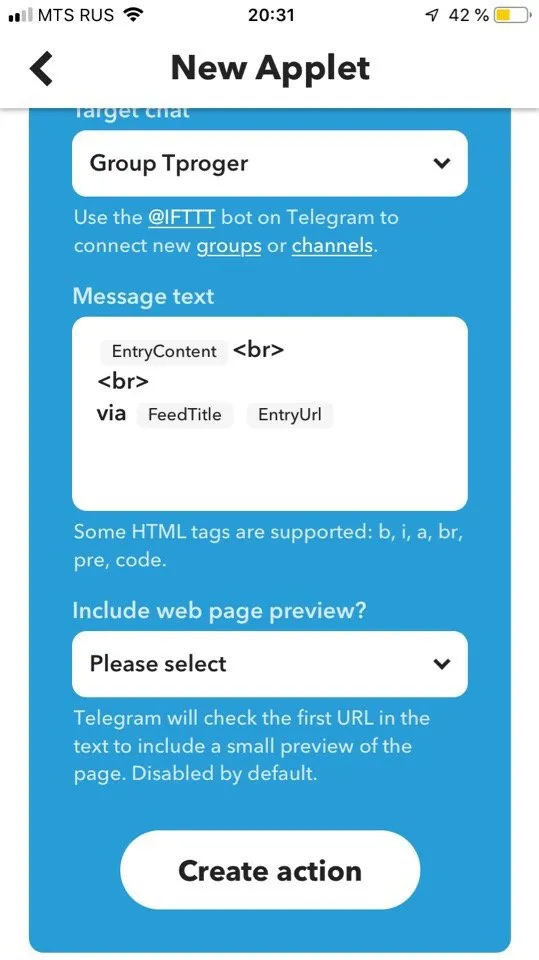
Важно В поле Message text ничего не меняем, иначе сообщения будут приходить пустыми.
Подтверждаем действие, проверяем готовое правило, жмём Finish.
Сохранение популярной статьи из Wikipedia в Pocket
Создаём новый апплет. Нажимаем this, в списке сервисов выбираем Wikipedia.
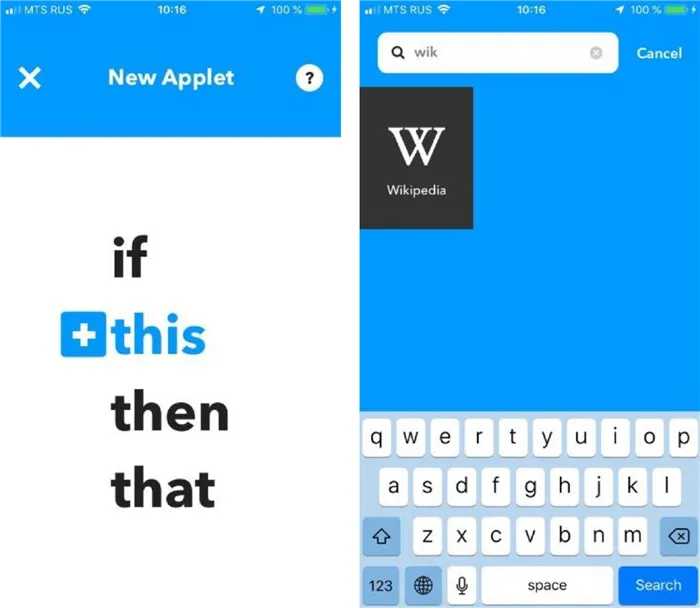
В открывшемся окне выбираем Article of the day, далее язык статей.
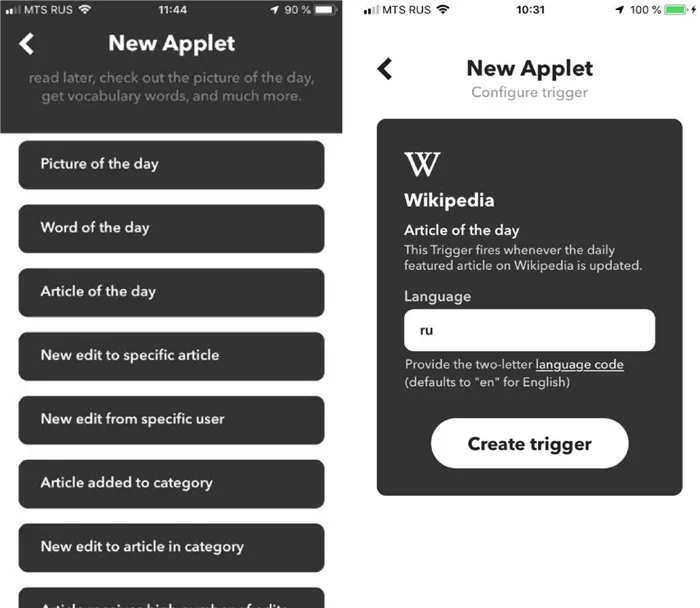
Нажимаем that и находим в списке Pocket.
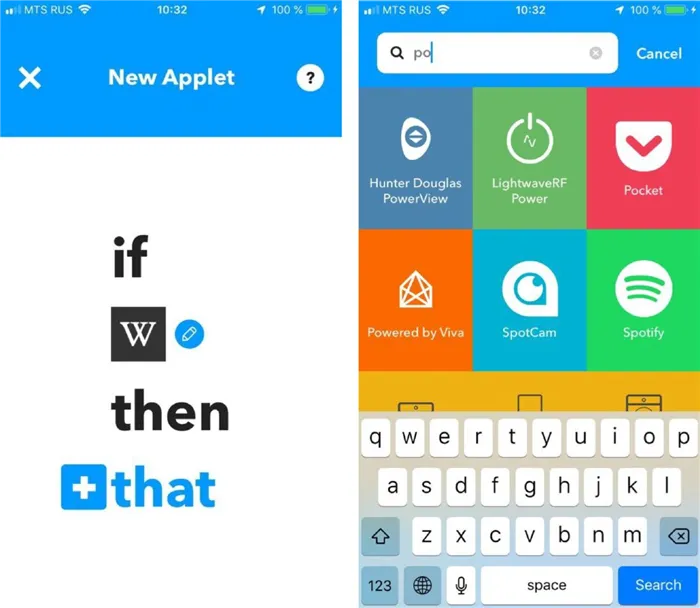
Выбираем Save for later, в следующем окне — Connect для авторизации аккаунта.
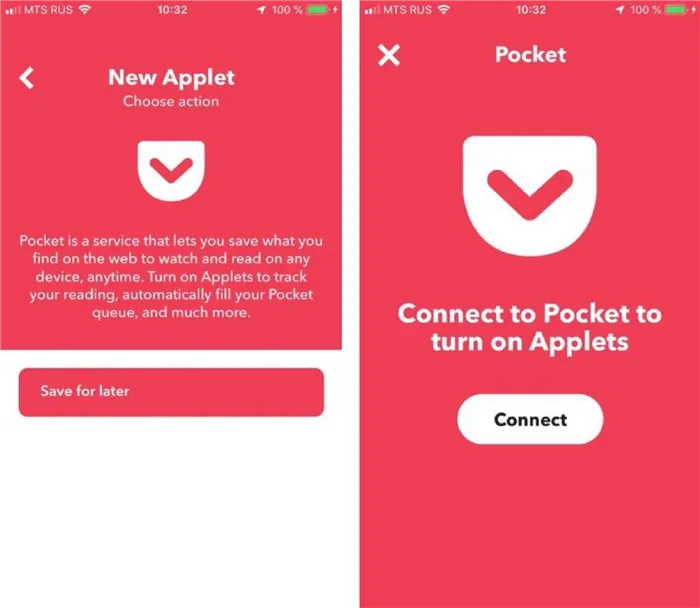
Подтверждаем все настройки, проверяем готовое правило, нажимаем Finish.
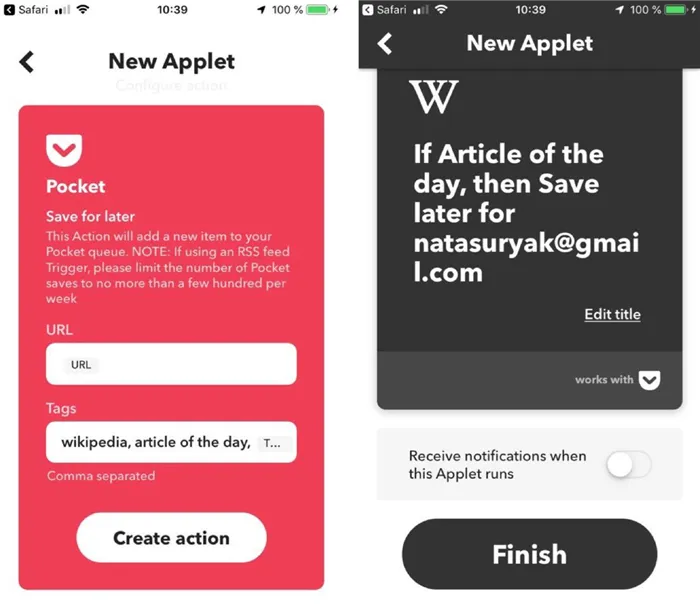
IFTTT сохраняет все созданные и активированные вами правила, поэтому вы можете активировать их на любом устройстве, где установлено приложение.
Кроме описанных в статье примеров сервис позволяет присылать уведомления из календаря Google в Telegram, отправлять на почту популярные посты из Reddit и многое другое. В комментариях делитесь вашими находками по автоматизации.












